在使用腾讯会议进行线上沟通时,是否遇到过会议即将结束,但讨论还未尽兴的尴尬情况?别担心,本文将为你详细介绍几种轻松增加腾讯会议时长的方法,让你的会议不再受时间限制!
腾讯会议为用户贴心地提供了加时卡功能,让你在会议中轻松加时。当会议进行到最后10分钟时,系统会自动提示会议即将结束,并询问是否使用加时卡。此时,主持人只需点击会议界面左上角剩余时长旁边的加时按钮,即可使用加时卡为会议增加2小时的时长。每张加时卡都能为会议带来额外的2小时讨论时间,而且单场会议可叠加使用多张卡哦!
加时卡可以通过购买会员、参与活动或使用积分兑换获得。此外,在预定会议时,你还可以在设置中勾选“自动使用加时卡”选项。这样,当会议达到60分钟限制时,系统会自动为你应用加时卡,延长会议时间,无需手动操作。

如果你经常需要召开长时间的会议,那么升级为腾讯会议的付费账号将是一个明智的选择。付费账号包括会员版、商业版/企业版等高级版本,购买后可以享受不限时会议和其他高级功能。其中,升级为付费账号后,会议时长将自动延长至24小时,满足你长时间会议的需求。
如果你拥有企业微信账号,那么可以选择通过企业微信方式登录腾讯会议。以此方式登录后,你将可以享受不限时的会议时长,轻松解决60分钟会议时长限制的问题。无论是团队内部讨论还是与客户沟通,都能更加自由、高效。
对于一些特殊情况,如临时需要延长会议时长,你还可以申请临时扩容。进入腾讯会议官网并登录账号后,点击右上角的“申请”按钮,选择“会议扩容”选项,填写申请表并提交。腾讯会审核你的申请,通过后会以邮件或短信方式通知你。经批准后,会议时长将延长至3小时。但请注意,临时扩容需要提前申请,一般需要1-2个工作日审核,且临时扩容仅适用于单次会议,后续会议需要重新申请。
如果会议即将超时,但确实需要继续,那么最简单的方法就是结束当前会议,并重新发起一个新的会议。不过需要注意的是,此方法需要确保已经记录并保存好上一个会议内容,因为重新发起的会议将不会保留上一段的会议记录。虽然这种方法相对简单快捷,但在使用时还需谨慎考虑会议内容的连续性和完整性。

通过以上几种方法,你可以轻松突破腾讯会议的时长限制,让会议更加自由、高效。无论是利用加时卡、升级为付费账号、通过企业微信登录、申请临时扩容还是重新发起会议,都能满足你不同场景下的需求。赶快试试吧!让你的腾讯会议从此不再受时间束缚!

在当今这个高度数字化的时代,线上会议已经成为我们日常生活和工作中不可或缺的一部分。而作为在线会议领域的佼佼者,腾讯会议以其高效、稳定和便捷的功能受到了广大用户的青睐。今天,我们将聚焦于一个非常实用的功能——如何导出会场中的每一位参与者。无论你是企业管理者,还是
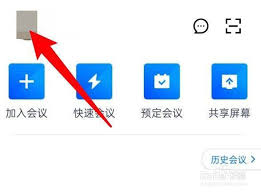
腾讯会议作为一款广泛应用于线上会议的软件,为用户提供了丰富的个性化设置选项,其中包括头像的自定义功能。然而,当用户希望恢复到默认头像时,可能会遇到一些操作上的困惑。本文将详细介绍如何在腾讯会议中恢复默认头像,帮助用户轻松完成这一操作。一、准备工作在开始操作之前
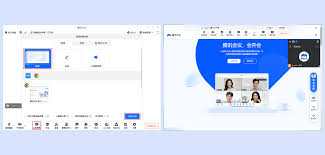
在数字化办公和远程教育的背景下,屏幕共享功能已成为各类在线会议平台不可或缺的一部分。腾讯会议作为腾讯公司推出的一款高效、便捷的在线会议工具,其屏幕共享功能更是深受用户喜爱。本文将从多个维度详细介绍腾讯会议如何共享屏幕,帮助您更好地利用这一功能。一、准备工作在使
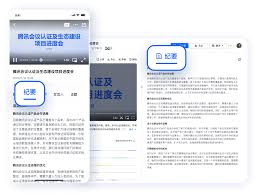
在远程办公和在线会议日益普及的今天,腾讯会议作为一款高效便捷的会议工具,被广泛应用于各类线上交流中。对于初次使用腾讯会议的用户来说,如何在会议中打字发言可能会成为一个疑问。本文将详细介绍腾讯会议打字发言的具体步骤,帮助您轻松参与线上讨论。一、加入或创建会议首先

在这个数字化的时代,远程工作和在线会议变得越来越普遍。腾讯会议作为一款功能强大且易于使用的视频会议软件,帮助个人和团队实现了高效沟通与协作。本文将详细介绍如何使用腾讯会议,以便您能够快速上手并充分利用其功能。注册与登录在开始使用腾讯会议之前,首先需要注册一个账
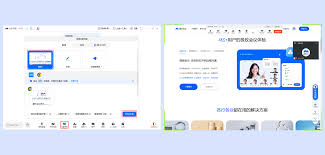
在当今这个高度数字化的时代,远程协作变得越来越重要。腾讯会议作为一款广受欢迎的视频会议软件,提供了多种强大的功能来满足团队的需求。其中,多人屏幕共享功能特别受到团队成员的喜爱,因为它极大地促进了信息的交流与分享。下面,我们将详细介绍如何在腾讯会议中启用这一实用

时间:2025/03/10
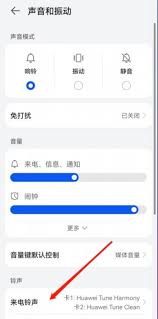
时间:2025/03/10

时间:2025/03/10

时间:2025/03/09

时间:2025/03/09
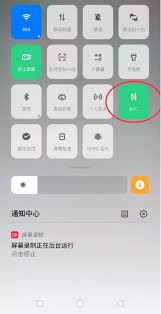
时间:2025/03/07

时间:2025/03/07

时间:2025/03/07
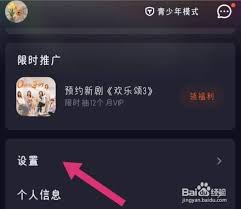
时间:2025/03/06
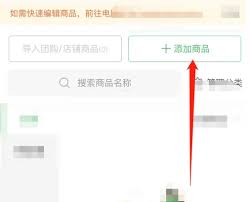
时间:2025/03/06